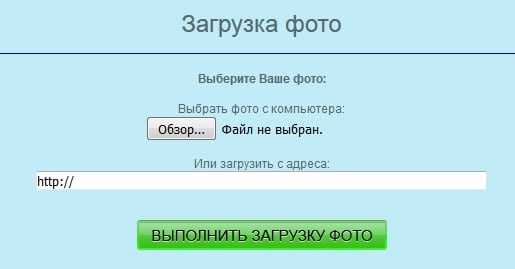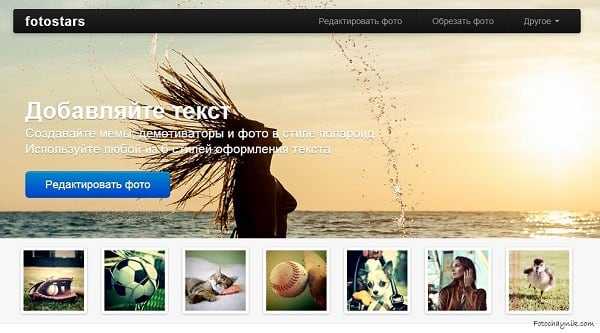Сделать надпись на фото онлайн
При просмотре своих фотографий некоторые из пользователей могут словить себя на мысли, что к такому фото не мешает добавить какую-либо надпись. Это может быть что-то романтическое, лирическое или просто дата и время создания данной фотографии, факт в том, что у пользователя появилась такая потребность, и каким образом её реализовать он не знает. В этом материале я постараюсь помочь таким людям и расскажу, как сделать надпись на фото онлайн, какие онлайн-ресурсы для этого существуют, и как их использовать.

Пишем красиво на фотографии
Содержание статьи:
Онлайн-сервисы для создания надписи на фото
Для того, чтобы сделать онлайн надпись на фото в сети можно всего за несколько кликов. Существует достаточное количество онлайн ресурсов, которые позволят вам добавить текст к изображению online без необходимости использования каких-либо программ на вашем компьютере. Ниже я перечислю несколько таких ресурсов, а также поясню как ими пользоваться.
EffectFree — добавляем текст на картинку
Если вам нужно создать красивую надпись на фотоснимке, то онлайн ресурс EffectFree станет в этом удобным и быстрым помощником. Его функционал очень прост и интуитивно понятен, позволяя добавлять нужные надписи к фото всего за пару кликов.
Чтобы воспользоваться его инструментами сделайте следующее:
- Выполнит вход на данный сайт;
- Нажмите на кнопку «Обзор» и загрузите с компьютера нужное вам фото (или укажите ссылку на него в сети в строке под кнопкой «Обзор»;
- Кликните на кнопку «Выполнить загрузку фото», фото будет загружено на ресурс, и вы перейдёте в режим его редактирования;

Загружаем фото в EffectFree
- Внизу наберите нужный вам текст, укажите его размер, наклон, цвет, с помощью виртуальных курсорных клавиш переместите ваш текст на нужное место изображения, а потом нажмите на кнопку «Наложить текст»;
Добавляем изображению текст
- Нажмите на кнопку «Скачать и продолжить» и сохраните ваше фото на ПК.
Lolkot — сделать надпись на фото онлайн
Мимишный сервис Lolkot, посвящённый котикам и всему, что с ними связано, тем не менее, обладает неплохим редактором фото, позволяющим сделать надпись на изображении онлайн.
Чтобы добавить надпись к фото онлайн с помощью данного сервиса выполните следующее:
- Перейдите на данный ресурс;
- Нажмите на кнопку «Выбрать» и выберите нужную картинку на ПК;
- После перехода в режим редактирования введите в верхней строчке текст для добавления, выберите шрифт, размер текста, угол поворота текста, его цвет, эффект и цвет самого эффекта;
- Нажмите на кнопку «Добавить» и ваша надпись будет добавлена на фото;
- Наведите на надпись курсор мышки, зажмите левую клавишу и переместите вашу надпись в нужное место изображения;
Добавляем надпись с Lolkot
- Нажмите на кнопку «Скачать на компьютер» и сохраните фото на жёсткий диск вашего ПК.
Холла — позволяет сделать красивые текстовые подписи
Фоторедактор Холла позволяет добавить надпись на фото онлайн с помощью двух встроенных в его функционал инструментов – Aviary и Pixlr.
- Чтобы воспользоваться его опционалом перейдите на сайт holla.ru.
- Нажмите на кнопку «Обзор» слева, укажите сервису путь к нужному изображению, а затем нажмите на кнопку «Загрузить».
- После этого вам будет представлен выбор из двух редакторов — Aviary и Pixlr.
Aviary — фоторедактор по наложению надписи
Выбрав Aviary вы перейдёте в меню редактирования. Сверху будет расположен ряд кнопок для редактирования изображения, нажмите на крайнюю правую стрелочку и вам станет доступна кнопка «Т» (текст). Нажмите на неё, выберите цвет текста, шрифт, размещение, нажмите на «Добавить» а потом на «Ок».
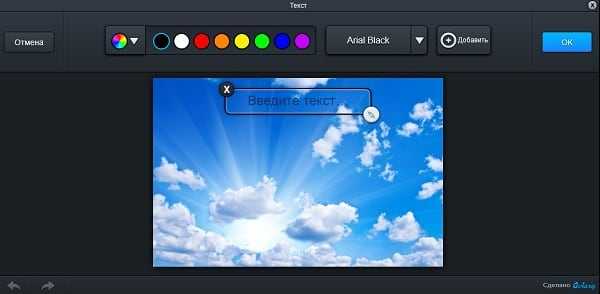
Вставляем текст в картинку с Авиари
Если вы захотите сохранить изображение, тогда кликните на «Готово», а затем на кнопку внизу «Скачать изображение».
Pixlr — photo editor online
Выбрав редактор Pixlr вы также можете добавить надпись на фотографию.
- Чтобы добавить к вашему изображению текст кликните на кнопку «А» (текст) слева снизу, курсором кликните на место изображения, где должен начинаться ваш текст.
- Выберите шрифт, размер, стиль, цвет, выравнивание вашего текста, а затем нажмите на кнопку «Да».
- Чтобы сохранить ваше отредактированное фото нажмите на «Файл», а потом на «Сохранить».
Fotostars — пишет красиво на фото
Ресурс Fotostars также позволяет наложить надпись на картинку в режиме онлайн, при этом его функционал довольно ограничен, позволяя добавить две строчки текста к вашему фото. Чтобы воспользоваться возможностями данного ресурса выполните следующее:
- Перейдите на сайт;
- Нажмите на надпись «Редактировать фото», и загрузите нужную вам фотографию;
- Кликните на кнопку «Текст» справа и выберите вариант текста;
- Затем введите нужный текст (первая и вторая строка), нажмите на кнопку «Готово», а затем «Применить».

Создаём мемы и демотиваторы с Фотостарс
К сожалению, функционал данного ресурса связанный с добавлением текста на этом и ограничивается.

Подпись на картинке
Заключение
В сети представлено достаточно количество сервисов, позволяющих сделать надпись на фото онлайн. В большинстве случаев они обладают простым, удобным и при этом вполне достойным функционалом для добавления различного рода надписей к фотографиям пользователя. Воспользуйтесь представленным мной выше списком указанных ресурсов, и вы сможете добавить текст к нужному вам изображению всего за несколько секунд.
Вконтакте
Google+
Одноклассники
sdelaicomp.ru
Добавить текст на фото онлайн
Как добавить текст на изображение онлайн? Очень просто и легко добавить текст или свои подписи к любой картинке в течение нескольких секунд. Добавить текст к фотографиям, изменить размер шрифта, добавить цвет, нужный стиль как в фотошоп. Все это вполне реально создать в онлайн режиме, предварительно просмотрев видео урок в котором показано в примерах редактирования фотографий и добавления текста на саму фото…
|
FotoLab является удобным онлайн сервисом для редактирования фотографий, в котором вы можете сделать основные фото правки, добавления текста к фотографиям, применять множество фотоэффектов и текстур онлайн. Будьте изобретательны с бесплатным ФотоЛаб редактором фотографий для креативного изменения собственных изображений и картинок !…
Вы ищете бесплатный редактор фотографий онлайн, такой как Аватан? Фотолаб является функциональным фоторедактором для использования, которое имеет все инструменты для редактирования изображений из Аватан и даже намного больше! Используйте данный редактор онлайн вместо Аватан !… | ФотоЛаб является одним из лучших альтернативы Pizap редактора фотографий онлайн. Здесь Вы можете добавить любые фотографии для редактирования, применять фотоэффекты и различные красивые фотофильтры онлайн на ваши фотографии. Просто добавить текст на картинку и даже рисовать онлайн !… | Вы ищете хороший редактор Pixlr или Pixlr express, как альтернативу онлайн ? ФотоЛаб является инновационным фоторедактором с многими и простыми инструментами в использовании для редактирования фотографий с разными полезными и бесплатными функциями… |
Вы ищете FotoFlexer фоторедактор как альтернативу? Фотолаб является инновационным бесплатным фоторедактором многих изображений с большим количеством простых инструментов в использовании как в программе фотошоп для редактирования. Вы найдете здесь все, что нужно, и даже больше. | С FotoLab вы можете редактировать фотографии, как в Gimp, при этом гораздо быстрее и бесплатно. Попробуйте этот простое и мощное приложение для редактирования фотографий онлайн. | Вы ищете альтернативу фоторедактру Befunky? Фотолаб является бесплатным фоторедактором онлайн с большим количеством опций для ваших фото. Здесь Вы найдете все, от Befunky.com и даже больше… |
Наложить текст на фото онлайн красивым шрифтом

Наложение текста на фото – одна из популярных функций, используемых в онлайн-фоторедакторах. Сегодня наложить текст можно и с помощью онлайн-сервисов, которые не требуют установки на компьютер. В статье мы рассмотрим несколько подобных веб-программ, которые предоставляют пользователям эту функцию.
Pixlr editor
Этот онлайн-редактор позволит вам накладывать простой текст на фото.
Для накладывания красивых надписей с эффектами, обратитесь к редакторам, представленным ниже.
Пользуйтесь:
Онлайн редактор Avatan
Больше об Avatan
Оффициальный сайт сервиса: Avatan
Самый известный онлайн-фоторедакторов, который открывает перед пользователем массу возможностей для обработки фотографии: цветокоррекцию, устранение изъянов кожи и наложение макияжа, применение стикеров, фильтров и, конечно, функция текста. Кроме этого, здесь имеется кнопка полноэкранного режима, что делает работу с сервисом еще более удобной.
Раздел «Текст» в Avatan можно по праву назвать самым функциональным: здесь имеется возможность применения не только встроенных шрифтов, но и системных, т.е. тех, которые установлены на вашем компьютере.
Стоит отметить, что набор встроенных шрифтов действительно огромный, при этом большой выбор и кириллических шрифтов, если вы хотите написать текст на русском языке.
Выбрав желаемый шрифт и введя сообщение, вы сможете более детально настроить текст, установив цвет и степень прозрачности.
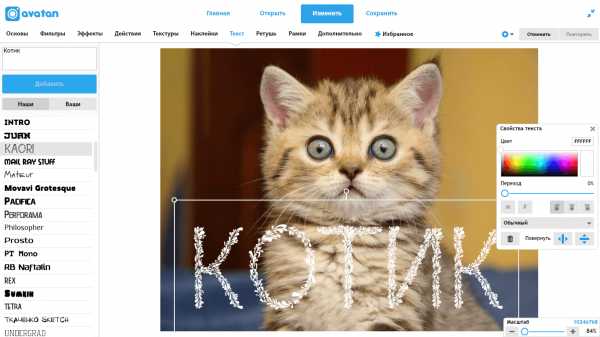
Онлайн редактор Avazun
Больше об Avazun
Оффициальный сайт сервиса:Avazun
Еще один функциональный фоторедактор с простым интерфейсом и широким выбором инструментов. Функция наложения текста скрывается под вкладкой «Оформление».
В копилку достоинств стоит отметить большое количество настроек для текста, например, изменение прозрачности, добавление и изменение цвета фона, настройка величины и цвета текста и другое. Недостатком же стоит отметить отсутствие поддержки кириллицы, что с лихвой компенсируется огромным выбором потрясающе красивых шрифтов, работающих с английской раскладкой.
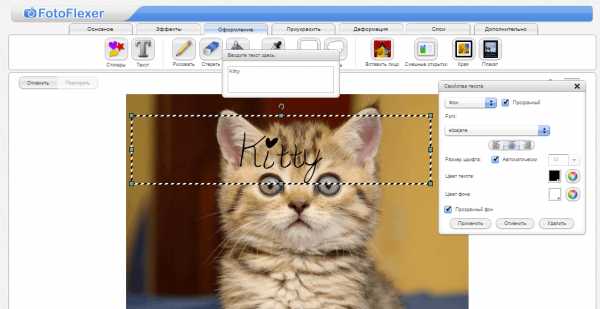
Онлайн редактор Pixlr Express
Оффициальный сайт сервиса:Pixlr Express
Популярный мобильный фоторедактор имеет и веб-версию, в котором можно произвести комплексную обработку фотографии.
Сервис не оснащен поддержкой русского языка, но найти нужный раздел не составит труда – функция наложения текста скрывается под кнопкой «Type».
Минус сервиса в том, что, опять же, здесь очень скудная поддержка кириллицы, при этом найти шрифт, который бы поддерживал русский язык, будет довольно-таки проблематично.
Но в любом случае, несмотря на этот минус, сервис смело можно рекомендовать для наложения текста, ведь здесь найдутся действительно оригинальные шрифты, которые подойдут для любой фотографии. Правда, текст придется вводить на английском языке.
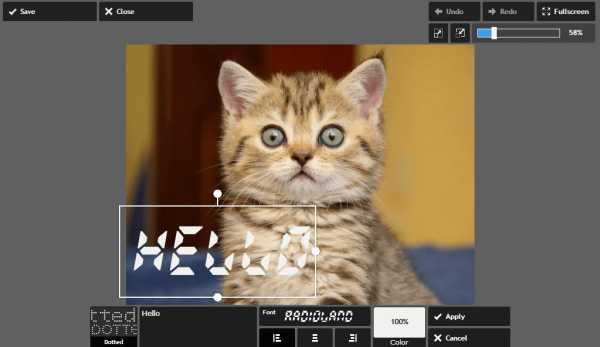
Каждый представленный в статье онлайн-сервис станет незаменимым помощником в обработке фотографии для каждого компьютерного пользователя. Вам лишь остается добавить понравившийся сервис в закладки, чтобы в любой удобный момент к нему обращаться.
geektips.ru
11 бесплатных приложений для редактирования фото

Ребята, мы вкладываем душу в AdMe.ru. Cпасибо за то,
что открываете эту
красоту. Спасибо за вдохновение и мурашки.
Присоединяйтесь к нам в Facebook и ВКонтакте
AdMe.ru собрал для вас несколько простых и приятных в пользовании программ для улучшения ваших фотографий. Возможно, вы даже захотите избавиться от всех фильтров в Инстаграм после того, как попробуете одно или несколько приложений из этого списка.
Pixlr Express
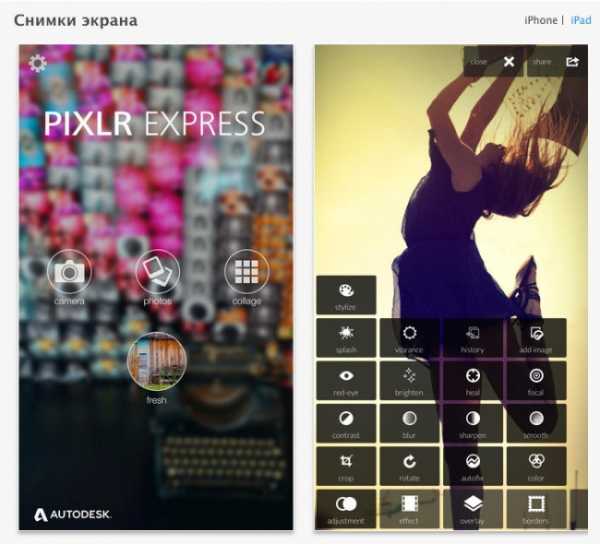
Свыше 100 эффектов (в том числе световых), рамочек, обрезка, изменение размера и поворот изображения, функция автоматического улучшения снимка, удаление эффекта красных глаз и даже «отбеливание» зубов. Что приятно, база функций постоянно дополняется разработчиками.
Snapseed
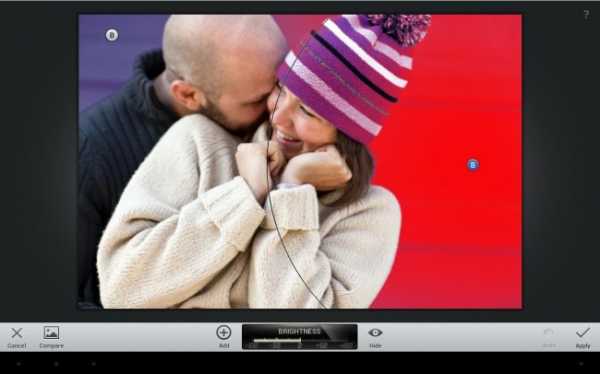
Очень удобный, быстрый и практичный интерфейс. Здесь собрано всё, что нужно для первичной коррекции фотографий, в том числе редактирования яркости, насыщенности и контраста на отдельных участках изображения, диаметр которых вы также можете настроить. Кроме того, приложение работает довольно шустро, что не может не радовать.
Photoshop Express
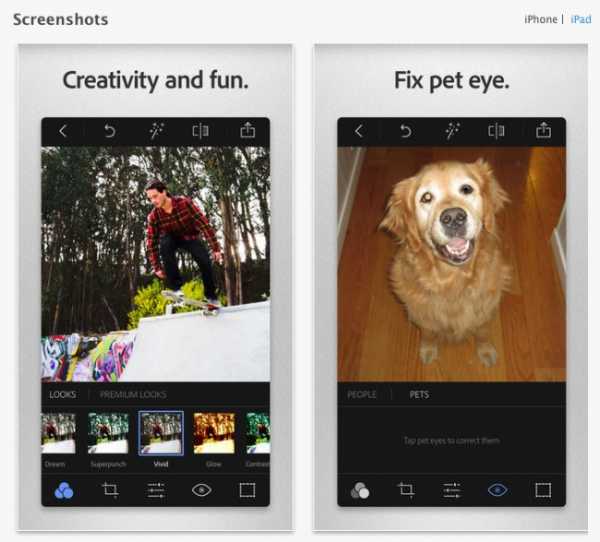
Профессиональным аналогом Photoshop это приложение, конечно, не будет. Но для первичного редактирования снимков вполне подойдёт. Бесплатно в приложении доступно: 10 рамок, 10 фильтров, корректировка экспозиции, яркости и контраста, насыщенности и цветовых тонов, удаление эффекта красных глаз. А за отдельную плату можно приобрести много дополнительных плюшек.
Pix: Pixel Mixer
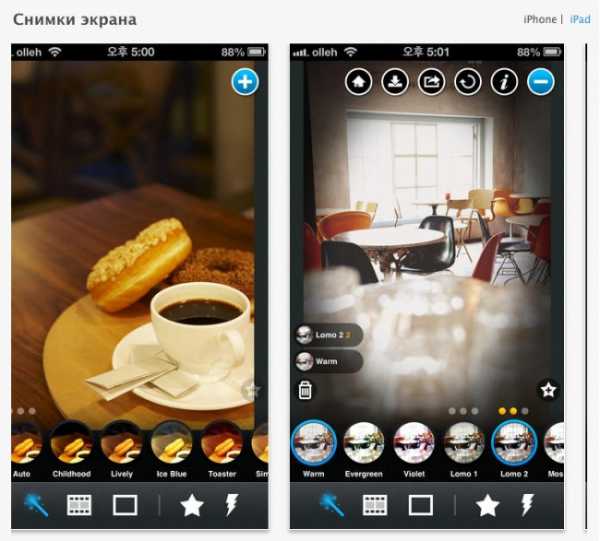
Очень простой и интересный фоторедактор, любимый и знакомый многим. Отлично проработан и качественно сделан. Главное, чем он может порадовать, это более 30 фильтров, свыше двух десятков текстурок и примерно столько же рамочек.
PicsArt Photo Studio
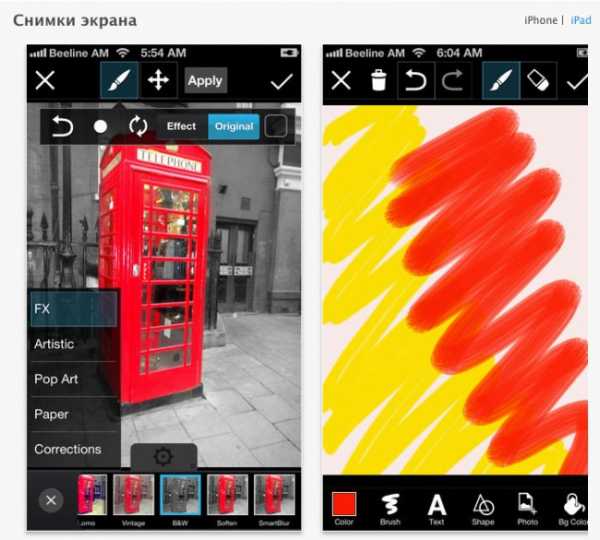
Программа позволяет создавать коллажи, менять фильтры, управлять тональностью и цветом фото, добавлять текстовые эффекты, удалять эффект красных глаз и многое другое. Кроме этого, вы сможете создавать рисованные изображения. В общем, функций действительно много.
Pixlromatic
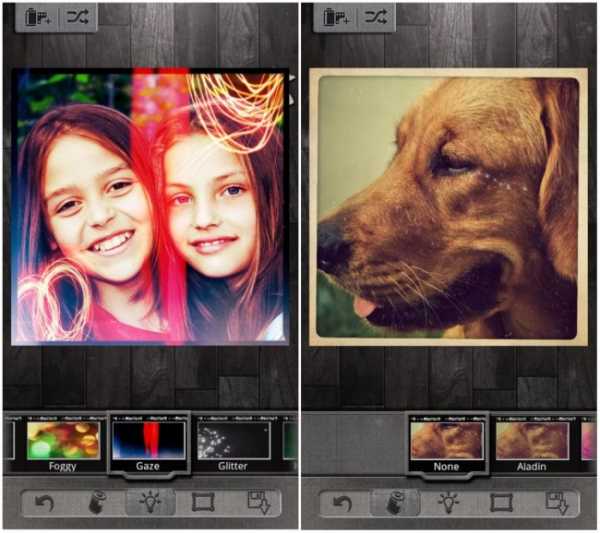
В этом приложении особенно радуют приятный интерфейс и скорость работы. Помимо этого, оно может похвастаться множеством эффектов, рамок и нестандартных фильтров. Кстати, полная версия, дающая доступ к более чем 100 эффектам, 100 рамочкам и 200 текстуркам, тоже обойдётся вам недорого — всего в один доллар.
Muzy
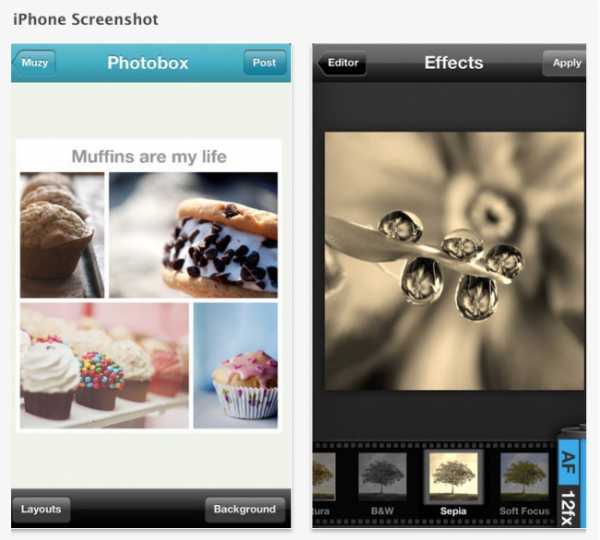
Muzy очень простое и функциональное приложение: можно делать коллажи из картинок, играться с кучей рамочек, использовать встроенный редактор для изображений и даже текст добавить тоже можно. Довольно удобная и забавная штука.
Camera360 Ultimate

Отличная камера, множество эффектов, плавный и красивый интерфейс позволяют этой программе выделиться из большого количества фоторедакторов. Появившись три года назад, она постоянно совершенствовалась и дополнялась разработчиками, и в итоге получилось ладное и качественное приложение.
www.adme.ru
Как сделать надпись на фото красивым шрифтом
Как добавить красивую надпись на фотографию
Добавлять текст на изображение позволяют практически все современные графические редакторы. Однако далеко не в каждой программе это можно сделать действительно красиво. В статье мы предлагаем вам узнать о том, как быстро сделать надпись на фото, которая гармонично впишется в общую композицию снимка и украсит его. Для работы нам понадобится редактор «Студия Эффектов» и буквально 5 минут свободного времени.
Первый шаг к успеху: установка программы
Первое, что вам необходимо сделать — это скачать удобный фоторедактор с эффектами и сохранить его у себя на компьютере. Процесс установки программы стандартен и не займет у вас большого количества времени. Внимательно ознакомьтесь с лицензионным соглашением и укажите папку, в которую нужно поместить файлы приложения. Затем создайте ярлык программы на рабочем столе. Так вы сможете быстро приступить к работе в редакторе в дальнейшем.
Выберите самую лучшую фотографию
Готовы начать работу? Дважды кликните по ярлыку программы и выберите в появившемся стартовом меню опцию «Открыть фото». Найдите на компьютере фотоснимок, который хотите дополнить текстовым комментарием. Выбранная вами фотография моментально появится в рабочей области. Сразу же перейдите в меню «Текст»: именно там вы сможете добавить на фотографию нужную вам надпись и настроить ее.
1
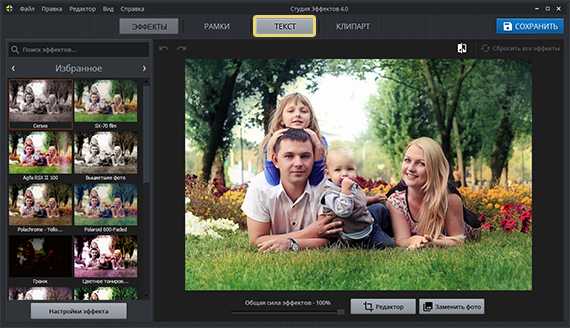
Добавляйте любые текстовые комментарии
Чтобы все представленные в меню функции активировались, вам нужно кликнуть по кнопке «Добавить текст». На фотографию тут же будет добавлен текстовый блок. Поменяйте его содержание, указав нужную вам информацию в меню слева. Расположение надписи также можно легко скорректировать.
Повернуть надпись можно на шкале «Поворот» в секторе «Дополнительные параметры». Сдвиньте бегунок на линии влево, если хотите повернуть текст по часовой стрелке, вправо — если против нее. Здесь же вы можете скорректировать прозрачность надписи.
2

Выберите красивый шрифт
Самое интересное в работе с текстом — это подбор шрифта. Кликните по соответствующему раскрывающемуся списку, а затем выделите шрифт, который хотите использовать. Экспериментируйте! Пробуйте разные варианты: правильно подобранные классические, рукописные, готические, контурные и другие виды шрифтов могут стать очень интересным дополнением для фотографии.
3

Не нашли подходящего шрифта? Не расстраивайтесь! Вы всегда можете пополнить стандартную коллекцию самостоятельно. Тысячи шрифтов на любой вкус и цвет легко можно найти в свободном доступе на просторах всемирной паутины. Просто скачайте понравившийся шрифт на свой компьютер, а после скопируйте его в папку «Шрифты» в панели управления. Готово! Шрифт сразу же станет доступным для работы в «Студии Эффектов» и других программах.
Дополните надпись цветным контуром
Итак, вы узнали о том, как добавить надпись на фото и выбрать для нее новый шрифт. Но это далеко не все возможности редактора «Студия Эффектов». Например, дополнительно вы можете настроить стиль начертания текста: сделать его жирным или курсивным, добавить тень, также попробуйте использовать яркий контур.
4

Выберите эффектную заливку
Правильно расставить акценты на изображении вы сможете, если подберете удачную заливку для текста. Самый простой вариант оформления текста — это заливка одним цветом. Сложнее в исполнении, но намного интереснее будет смотреться заливка градиентом. Самостоятельно вы можете скорректировать стиль перехода. Для этого вам нужно щелкнуть по выпадающему списку под окошками с цветами и выбрать подходящий вариант. Также в качестве «заливки» можно использовать одну из 43 встроенных текстур.
5

Украшайте фотографию с помощью рамок и клипарта
Вы смогли сделать надпись на фото красивым шрифтом. Далее сохраните фотографию в любом популярном графическом формате или же попробуйте улучшить её качество. Вернитесь в редакторе фото с эффектами в меню «Эффекты» и подберите в каталоге пресет, который улучшит вашу фотографию. Например, так вы можете стилизовать фото под старинный снимок, повысить его насыщенность, добавить необычный световой эффект… и все это в один клик мыши!
6
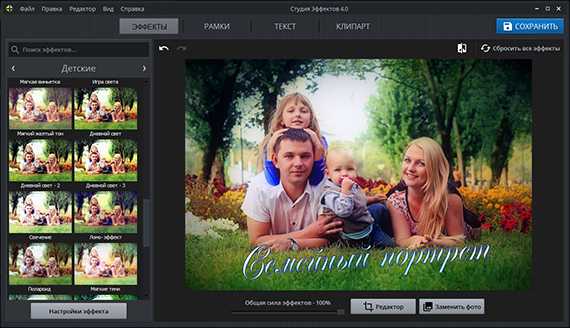
Дополнительно для изображения можно подобрать стильное обрамление. Откройте меню «Рамки» и дважды кликните по приглянувшемуся варианту оформления на панели справа. Аналогично изображение можно украсить яркими картинками («Клипарт»): принцип добавления этих элементов абсолютно идентичен добавлению рамок.
7
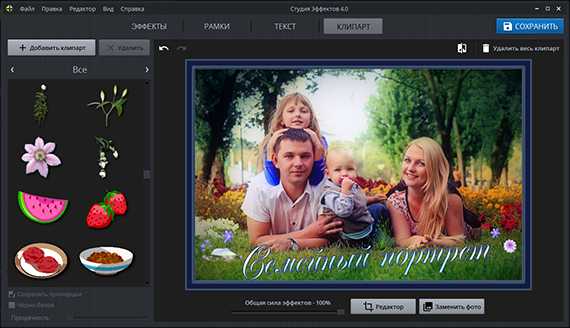
Вот и всё! Вам осталось лишь зафиксировать все внесенные изменения. Для этого кликните по кнопке «Сохранить». Выберите папку, в которую следует поместить обработанное фото, а затем придумайте название для файла и выберите формат. Теперь вы всегда легко сможете улучшить любое изображение и добавить красивую надпись на фото, если такая необходимость возникнет.
photo-effects.ru